
Szeretné elhelyezni a számítógép képernyőjét a tévében? Te tudnál csatlakoztassa egy HDMI-kábellel , De akkor a számítógép elhelyezése a kábel hosszától függ. Val vel Google Chromecast azonban bármelyik böngészőfület vagy az egész asztalt tükrözheti - vezeték nélkül - csupán néhány kattintással.
- Nyissa meg számítógépén a Google Chrome-ot - szüksége lesz rá, hogy tükrözze a képernyőt.
- Kattintson a Chrome menü gombra, és válassza a „Cast” lehetőséget a listából.
- Kattintson a megjelenő legördülő menüre egy Chrome lap átküldéséhez, az egész asztal átküldéséhez vagy egy támogatott webhelyről, például a Netflixhez.
Ez a funkció mostantól a Google Chrome-ba van beépítve, így a Chromecast kezdetétől eltérően nincs szüksége rá Google Cast bővítmény hogy ezt már megtegye. Ennek ellenére továbbra is használnia kell a Google Chrome-ot. Nem használhat másik böngészőt, például a Mozilla Firefox vagy a Microsoft Edge.
Casting a Chrome-ból
Ha most vásárolt egy Chromecastot, akkor először telepítenie kell a Google Home alkalmazás telefonján vagy táblagépén, és a folytatás előtt állítsa be. Nézd meg útmutatónk a Chromecast beállításához ha segítségre van szüksége.
Az átküldés megkezdéséhez kattintson a Chrome menüjére az ablak jobb oldalán, és válassza az „Átküldés” lehetőséget, vagy kattintson a jobb gombbal az aktuális oldalra, és válassza az „Átküldés” lehetőséget.
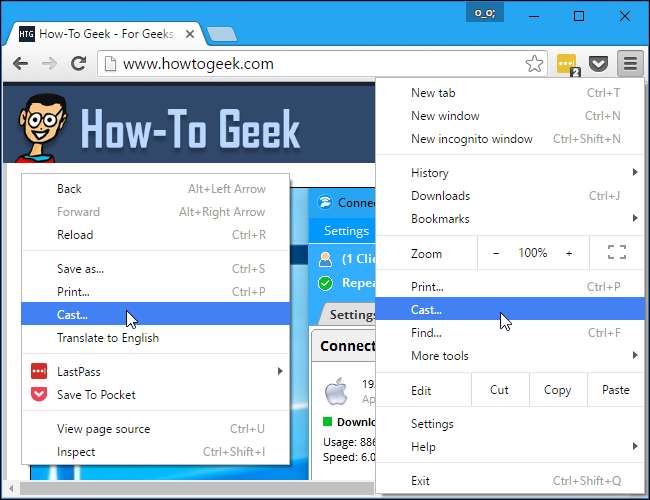
A Cast párbeszédpanel első megnyitásakor megjelenik az „Átküldés engedélyezése olyan felhőalapú szolgáltatásokhoz, mint a Google Hangouts” lehetőség, amely lehetővé teszi, hogy a böngésző lapjait közvetlenül a Google Hangouts szolgáltatásba és más olyan szolgáltatásokba dobja át, mint a Cast for Education, amelyet osztálytermi projektorokhoz terveztek. .
Például, ha engedélyezi ezt az opciót, és részt vesz egy Google Hangout-videohívásban, kiválaszthatja a „Cast” opciót a Chrome-ban, és a Google Hangouts-hívása opcióként jelenik meg minden Chromecast-eszköz mellett. Válassza ki, hogy átküldje a másiknak a videohívásban.
Ennek a jelölőnégyzetnek a bekapcsolásával nincs hátránya. Csak több lehetőséget kínál. Semmit nem továbbítanak a Google Hangouts szolgáltatásba vagy máshová, hacsak nem mondja meg a Chrome-nak, hogy ott közvetítsen.
Válassza az „OK, értem” lehetőséget, és a jövőben megjelenik egy kisebb Cast párbeszédpanel.
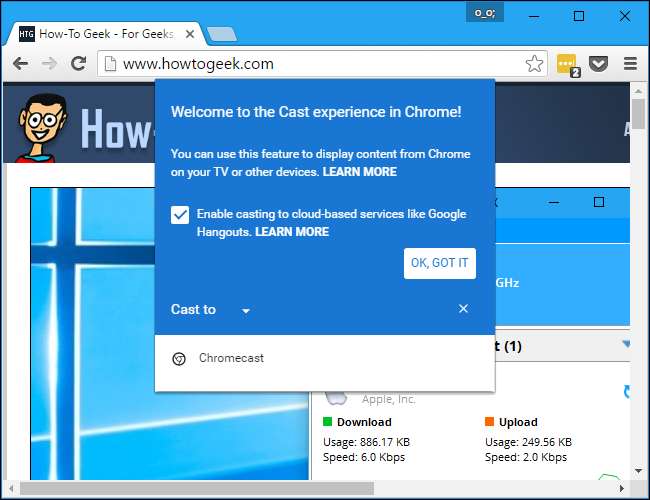
Átküldéskor a „Cast to” melletti nyílra kattintva kiválaszthatja, hogy mit szeretne megosztani.

A legtöbb webhelyről történő átküldéskor a kis legördülő menüre kattintva választhatja, hogy csak az aktuális lapot vagy az egész asztalt szeretné átküldeni.
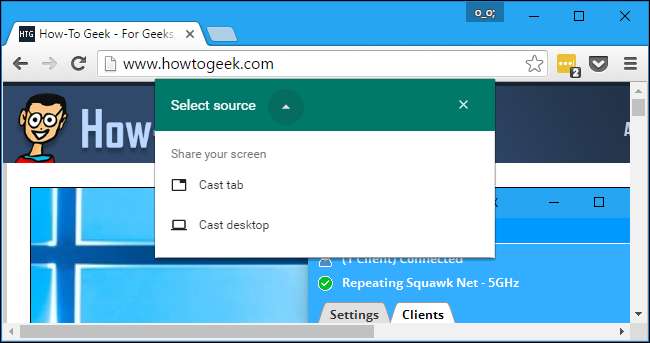
Böngésző fül leadása
Lap átküldéséhez válassza a „Cast fül” lehetőséget, majd kattintson a Chromecastra a listában. Ha nem választ forrást, akkor a Chromecast alapértelmezés szerint automatikusan megkezdi a lap átküldését.
Automatikusan észlelni kell, ha online. Ha nem jelenik meg a listában, ellenőrizze, hogy online van-e. Lehet, hogy például be kell kapcsolnia a tévét, ha a Chromecastot a tévé USB-portján keresztül táplálja.
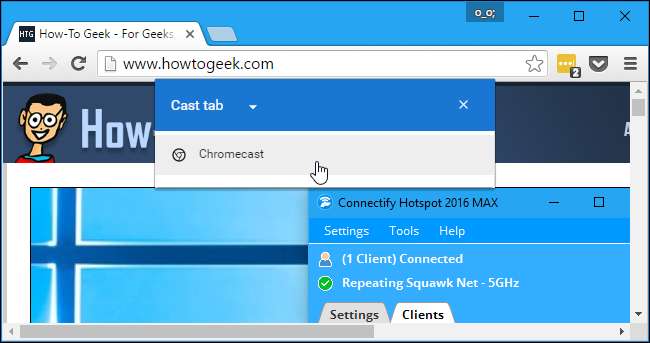
Fül átküldésekor a böngésző lapján az „X” betűtől balra látható kék „Cast” ikon látható.
A hangerő beállításához vagy a lap átküldésének leállításához kattintson a jobb gombbal az oldalra, és válassza a „Cast” lehetőséget, vagy kattintson a menü gombra, majd válassza a „Cast” lehetőséget. Újra megjelenik a Cast párbeszédpanel, amely hangerőszabályzót és egy „Stop” gombot biztosít, amely leállítja a közvetítést.
Ha szeretné, bezárhatja ezt a párbeszédpanelt az „X” gombra kattintva, amely elrejti. A Chrome csak akkor állítja le az átküldést, ha bezárja a lapot, vagy rákattint a „Stop” gombra.
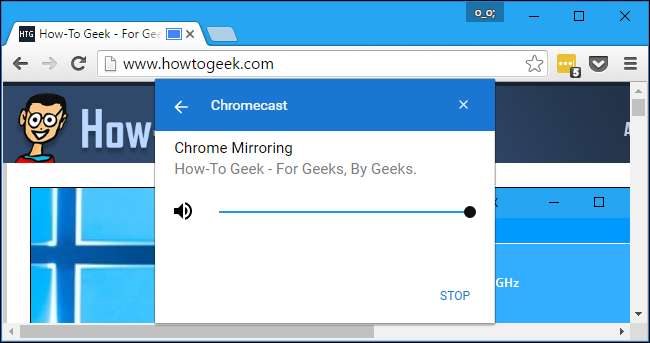
Az asztal átküldése
Az asztal átküldéséhez válassza a forráslistában az „Asztali átküldés” lehetőséget, majd kattintson az átküldeni kívánt Chromecastra.
Amikor megpróbálja átküldeni a teljes asztalt, a rendszer felszólítja, hogy válassza ki pontosan, mit szeretne megosztani az asztalon, és hogy meg szeretné-e osztani a hangot is.
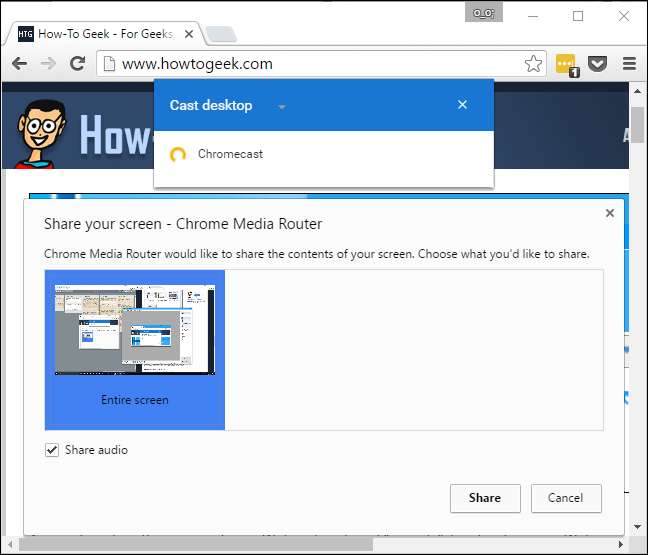
A képernyő átküldése közben megjelenik egy „A Chrome Media Router megosztja a képernyőt [and audio]” üzenetet. üzenetet a képernyő alján. A közvetítés leállításához kattintson a „Megosztás leállítása” gombra.
Kattintson az „Elrejtés” gombra az üzenet elvetéséhez. Akkor jelenik meg újra, amikor visszalép egy Chrome ablakba, és lehetővé teszi a közvetítés leállítását.
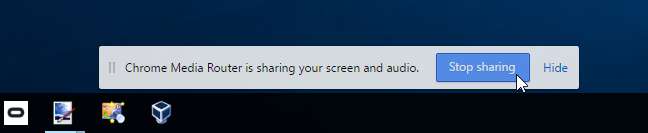
Támogatott webhely leadása
Egyes webhelyek - például a YouTube és a Netflix - különleges támogatást nyújtanak a Chromecast számára. Ezeken a webhelyeken egy speciális „cast” ikont fog látni a video- vagy audiolejátszóban.
Ez hasonló ahhoz, ahogyan Chromecastja működik a YouTube-tal, a Netflix-szel és más támogatott alkalmazásokkal Android- és iOS-eszközökön.
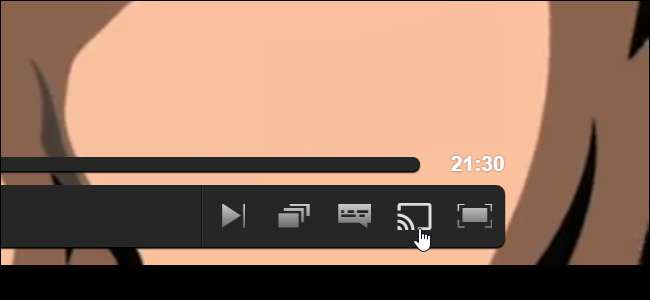
Vagy rákattinthat erre az ikonra, vagy a Chrome menüjében kiválaszthatja a szokásos „Cast” opciót. Ha a Chrome menüjét használja, kattintson a „Forrás kiválasztása” ikonra, és válassza ki a webhelyet a listából.
Ha anélkül kezdi el az adást, hogy bármi konkrétat választana egy ilyen webhelyen, akkor a Chrome automatikusan átküldi a webhelyről a böngésző lapjának leadása helyett.
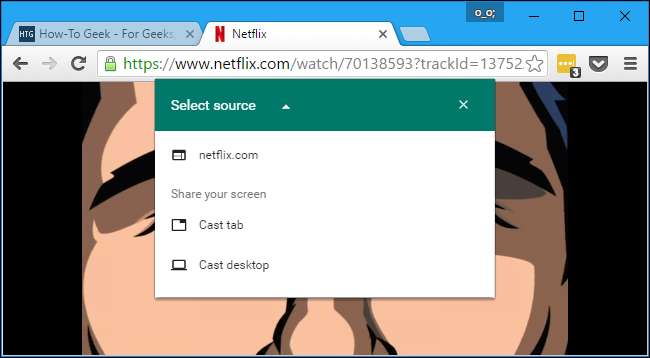
A támogatott webhelyről történő átküldés más, mint a fül. Chromecastja közvetlenül közvetíti a videót, így a teljesítmény jobb és simább lesz, mintha egy lapot tükrözne. A kezelőfelület egyfajta távirányítóvá is átalakul, a lejátszás vezérlőivel a Chromecastra átküldött videó vagy hang számára.
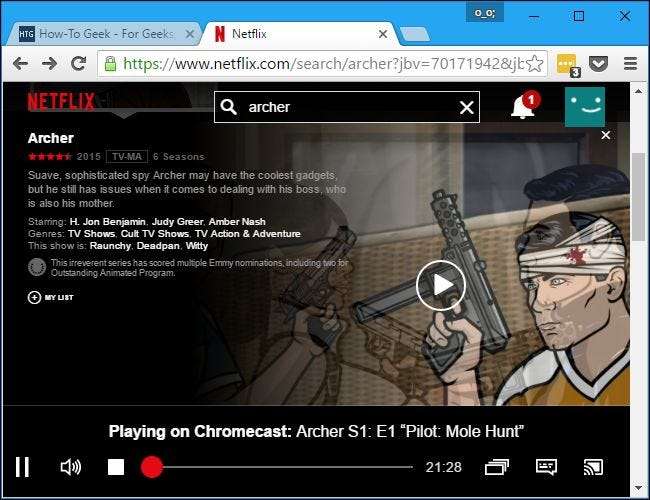
Mi a helyzet a Google Cast kiterjesztéssel?
A Google Cast a kiterjesztés továbbra is elérhető, azonban nem sokat tesz. Csak egy kattintásos eszköztár ikont kínál, amelyre kattintva elérheti a Chrome-ba épített „Cast” funkciót. A funkció eléréséhez mindig csak jobb gombbal kattinthat az aktuális oldalra, vagy megnyithatja a menüt - ez csak egyetlen kattintást takarít meg.
Korábban ez a kiterjesztés volt az egyetlen módja a Chrome-ból történő átküldésnek. Emellett további lehetőségeket is kínált, például a casting videó minőségének módosítását és csak a hang átadását egy adott fülről. Úgy tűnik, hogy ezek az opciók már nem állnak rendelkezésre.

ÖSSZEFÜGGŐ: Hogyan állítsuk be olcsón a teljes házi hangot a Google Chromecasttal
A Google Chromecast egy nagyon sokoldalú streaming eszköz, amely nagy potenciállal rendelkezik, és megteheti sokat tehet egy böngésző lapon . Az egésznek a tetejébe, testreszabhatja Chromecastját egyedi háttérképekkel is .
Most még egy Chromecast hang is van, így megteheti állítsa be az egész ház audió streamingjét néhány Chromecast Audio eszközzel.







